Zoom
Il comando ZOOM modifica visivamente le dimensioni del disegno all'interno della finestra corrente.
Il comando ZOOMTR esegue lo zoom del disegno in tempo reale.
È possibile modificare l'ingrandimento del disegno in qualsiasi momento eseguendo lo zoom. Quando lo strumento ZOOMTR è attivo, il cursore diventa una lente di ingrandimento. Eseguire lo zoom indietro per ridurre l'ingrandimento, in modo da poter vedere più dettagli del disegno, oppure eseguire uno zoom in avanti per aumentare l'ingrandimento in modo da poter vedere una parte del disegno in modo più dettagliato. La modifica dell'ingrandimento del disegno influisce solo sul modo in cui viene visualizzato il disegno; non ha alcun effetto sulle dimensioni delle entità nel disegno.
Zoom in Tempo-Reale
- Avviare il comando ZOOMTR.
La forma del cursore si trasforma in una lente di ingrandimento.
-
Tenere premuto il pulsante sinistro del mouse, quindi spostare il mouse.
- (opzionale) Cliccare il pulsante destro per visualizzare un menu contestuale.
Le opzioni sono:
- Esci: esce dal comando.
- Pan: passa al comando PANTR.
- Zoom: passa al comando ZOOMTR.
- Orbita Vincolata: passa al comando RTROT.
- Orbita: passa al comando RTROTF.
- Premere il tasto Esc per uscire dal comando.
Zoom Estensioni
Eseguire una delle seguenti operazioni:
- Doppio clic sul pulsante centrale del mouse (rotellina di scorrimento).
- Avviare il comando ZOOM, quindi digitare E e premere Invio.
Zoom Dinamico
Pan e zoom utilizzando un riquadro di visualizzazione rettangolare, che rappresenta la finestra della vista corrente. Il comando inizialmente esegue lo zoom per visualizzare l'intero disegno. È quindi possibile controllare, in modo dinamico, le dimensioni del riquadro di visualizzazione e posizionarlo sulla parte del disegno che si desidera visualizzare nella finestra corrente.
- Avviare il comando ZOOM.
- Scegliere l'opzione Dinamico.
Il disegno si rimpicciolisce per essere visualizzato per interno nella finestra corrente.
Un rettangolo tratteggiato indica l'area della visualizzazione precedente.
Un riquadro di visualizzazione della stessa dimensione del rettangolo tratteggiato è collegato al cursore.
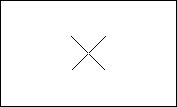
- (opzionale) Ridimensionare il rettangolo di visualizzazione:
- Cliccare, quindi spostare il cursore per ridimensionare.
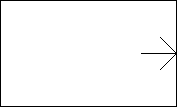
- Cliccare di nuovo per interrompere il ridimensionamento.
- Cliccare, quindi spostare il cursore per ridimensionare.
- Posizionate il riquadro di visualizzazione sull'area di disegno che desiderate ingrandire, quindi cliccare il pulsante destro del mouse.
Il disegno viene ingrandito sull'area selezionata.

